Reklāma
Iespējams, ka iPad vēl nav diezgan mainījis skaitļošanas pasauli, taču tā joprojām ir diezgan glīta ierīce. E-grāmatu lasītājs, avīze, izklaides centrs un darbstacija, šī ierīce var ļoti daudz izdarīt ļoti mazā iesaiņojumā.
Šajā ceļvedī ir ietvertas 40 labākās iPad bezmaksas lietotnes. Šajā viegli sekojošajā rokasgrāmatā ir informācijas bagātības, kas ievērojami atvieglos planšetdatora lietošanu. Uzziniet tirgus vadošā planšetdatora priekšrocības un trūkumus bez maksas!
§1. Ievads
§2 - pamata saskarne
3.§ - ierakstīšana iPad
4.§ - pievienojot Gmail, Yahoo, Hotmail e-pasta kontus
5.§ – iTunes Sync
§6 - iPad lietotņu izlašu veidošana
§7 - traucējummeklēšana un akumulatora darbības laika pagarināšana
8.§ - Aptiniet
1. Ievads
Ja lasāt šo ziņojumu, jums vai nu jau pieder iPad, vai arī nopietni domājat par tāda iegūšanu (šeit ir iPad simulators
Kā modelēt iPad tiešsaistē, izmantojot bezmaksas rīkusJa vēlaties pārbaudīt, kā jūsu vietne izskatīsies iPad, bet jums tāda nav, nav nepieciešams steigties un pirkt tik dārgu sīkrīku. Lasīt vairāk lai palīdzētu jums izlemt). Šī rokasgrāmata palīdzēs jums pēc iespējas labāk izmantot jauno, spīdīgo planšetdatoru. Es jums parādīšu, kā efektīvi pārvaldīt ierīci un uzturēt to sakārtotu un sakoptu. Es jums sniegšu dažus padomus un ieteikumus, kā arī es jums parādīšu lietotnes MakeUseOf ieteikumus, lai izdarītu gandrīz visu, ko vēlaties darīt.Dažas lietas šajā rokasgrāmatā jūs, iespējams, jau zināt, bet es esmu mēģinājis to uzrakstīt, paturot prātā dažādus lasītājus pieredzējuši iPad īpašnieki ir pārliecināti, ka šeit atradīs kaut ko, par ko viņi vēl nezina, vai dažas jaunas lietotnes, kas mainīs viņu lietojumu ierīce. Katram ir kaut kas, tāpēc lasiet un izbaudiet.
Apple rokasgrāmata no iPad ir arī lielisks kompliments šai rokasgrāmatai, nekautrējieties to lejupielādēt arī: http://manuals.info.apple.com/en_US/iPad_User_Guide.pdf
2. Pamata saskarne
Ja esat pieredzējis iPad Pro, iespējams, varat izlaist šo rokasgrāmatas daļu. Visiem pārējiem sākuma ekrāna interfeiss ir labākā vieta, kur sākt mācīties par jauno iPad. Lai gan mēs šeit to neaptversim, mēs iepriekš esam detalizēti apskatījuši ekrānu Iestatījumi, tāpēc noteikti izlasiet to arī tad, ja pēta iestatījumus. Tomēr lielākajai daļai šīs rokasgrāmatas mēs pieņemsim noklusējuma iestatījumus.
2.1 Sākuma ekrāna pārvaldīšana
Lietojiet savu iPad regulāri dažus mēnešus, un jūs, bez šaubām, nonāksit nesakārtotā lietojumprogrammu sašutumā. Darīsim kādu šķirošanu.
Pieskarieties un apmēram 3 sekundes turiet nospiestu jebkuru sākuma ekrāna ikonu, un visas ikonas sāks klaigāt. Šajā režīmā katras ikonas stūrī ir X, lai ātri un ērti izdzēstu ikonas no sākuma ekrāniem. Šādi izdzēstās lietotnes joprojām tiks saglabātas jūsu iTunes bibliotēkā, tāpēc, lai pilnībā izdzēstu lietotni, dariet to iTunes un sinhronizējiet ierīci.
Varat arī vilkt ikonas apkārt, lai tās šajā režīmā pārkārtotu - velkot uz ekrāna malu, jūs nokļūsit nākamajā sākuma ekrānā.
Atcerieties: Jums nav jāturas pie bīdāmajiem sākuma ekrāna apgabaliem - arī galvenajā dokstacijā varat pievienot ne vairāk kā 6 savas iecienītās lietotnes vai arī esošās aizvietot no turienes, ja tās neizmantojat.
Sākot ar iOS versiju 4.2, jūs varat vilkt lietojumprogrammas ikonu virs citas ikonas, lai izveidotu mapi, vai arī velciet lietojumprogrammu esošā mapē. Protams, jūs varat arī pārkārtot lietotņu atrašanās vietu mapē. Ja jums ir daudz lietotņu, kurām jums patiešām nepieciešama piekļuve ar vienu klikšķi, vienkārši izveidojiet būtisku lietotņu mapi un pievienojiet šo mapi galvenajam dokstacijas palaišanas apgabalam.
Vienkāršākais veids, kā pārvaldīt savas lietotnes, ir iTunes sinhronizācijas ekrāna lietotņu cilne. Par to vairāk varat izlasīt šīs rokasgrāmatas sadaļā iTunes Sync.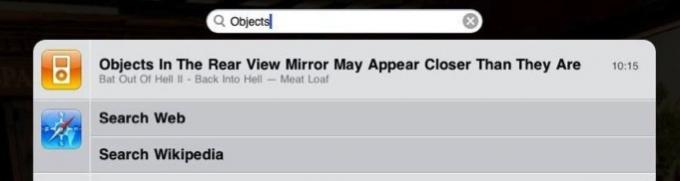
2.2. Konkrētu priekšmetu meklēšana
Ja jūsu sākuma ekrāni bieži ir tikpat neorganizēti kā manējie, jūs atradīsit simtiem lietotņu vai slikti organizēta multivides bibliotēka, vienkāršākais veids, kā kaut ko atrast uzreiz, ir Spotlight meklēšana rīks. Lai tai piekļūtu, nospiediet sākuma pogu un ritiniet līdz vistālākajam sākuma ekrānam kreisajā pusē. Vienkārši sāciet rakstīt failu, dziesmu, lietotnes nosaukumu, kontaktpersonu vai e-pastu, kuru vēlaties atrast, un meklēšanas rezultāti tiek parādīti uzreiz.
Es bieži izmantoju šo meklēšanas funkciju, lai ātri palaistu lietotnes, neveicot meklēšanu sākuma ekrānos, vai arī lai atrastu noteiktu dziesmu, kuru es vēlos dzirdēt.
2.3. Daudzuzdevumu veikšana
Ja izmantojat versiju 4.2 vai jaunāku, jūsu iPad ir paredzēts daudzuzdevumu veikšanai. Noklikšķinot uz interneta saites vai pasta saites, jums vairs nevajadzēs izslēgt nevienu jūsu izmantoto lietotni. Tā vietā “ātrā pārslēgšanās” uz jauno. Kad esat pabeidzis, varat pārslēgties atpakaļ, divreiz ātri nospiežot sākuma taustiņu, lai atvērtu daudzuzdevumu izvēlni. Daudzuzdevumu izvēlni var izmantot arī, lai ātri aptumšotu displeju vai kontrolētu iPod funkcionalitāti.
2.4 Ekrāna pagriešanas bloķēšana
Lai bloķētu iPad ekrāna orientāciju, ir svarīgi lasīt gultā un laisties dīvānā, taču Apple nevar precīzi izlemt, kā to izdarīt. IOS 3.x versijās to varēja ātri un viegli izdarīt, izmantojot slēdzi iPad pusē - blakus skaļuma regulēšanas skaļrunim. IOS versijā 4.2 Apple mainīja slēdzi, tā vietā tā darbojās kā skaņas izslēgšanas poga, izvēloties pārvietot ekrāna pagriešanas bloķēšanu uz skārientaustiņu vairākuzdevumu izvēlnē. Saprotams, ka lietotāji bija apjucis. 4.3 versijā šī slēdža darbību var izvēlēties ekrānā Iestatījumi.
3. Rakstīšana iPad
Tā kā visi rakstātierīces, ko veicat iPad, ir uz maza tastatūras un bez haptiskām (pieskāriena) atsauksmēm, būs nepieciešams laiks, lai pierastu. Tā kā ierīce ir horizontāla, tagad es varu tikpat ātri ierakstīt parasto tastatūru. Pat ja tā, ir daži padomi, ko mēs visi varam iemācīties, lai padarītu mašīnrakstīšanu iPad nedaudz vienkāršāku.
3.1. Starptautiskās tastatūras
Ja jums ir jāraksta citā valodā, iOS ir ārkārtīgi labi pielāgots bez reālu tastatūru fiziskiem ierobežojumiem.
Iestatījumu ekrānā atlasiet Vispārīgi -> Starptautiskās tastatūras. Tas var lieliski noderēt studijām, un tas ir absolūts dzīvības glābējs starptautiskās laulībās, ļaujiet man jums to pateikt! Pārslēgšanās starp ķīniešu rokrakstu, japāņu romaji ievades sistēmu un vienkāršo seno angļu valodu nevarētu būt vienkāršāka. Pat ja jums nav regulāri jārakstās svešvalodā, dabiskās rokraksta tastatūras ir lieliski piemērotas praktizēšanai jūsu Kanji, ja mācāties ķīniešu vai japāņu valodu, jo jums ir jāsaņem precīza pareizā secība, lai tā būtu atzīts.
3.2 Ātrie simboli
Lielākajai daļai cilvēku reizēm akcentētā vēstule ir vairāk nekā pietiekama. Valodām, kuru pamatā ir romiešu alfabēts, vienkārši turiet pamata burtu, un parādīsies varianti. Tas pats attiecas arī uz pēdiņām un citiem simboliem.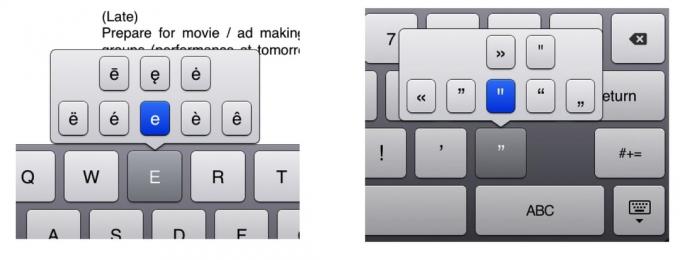
3.3 Kopēt un ielīmēt
Vienumu atlase, kopēšana un ielīmēšana iPad ir nedaudz melna māksla. Ļaujiet mums palīdzēt jums kļūt par copy-paste ninju un ietaupīsim neapmierinātību. Tas ir viegli, kad zināt.
Trīsreiz pieskarieties teksta blokam, lai atlasītu visu - tas satvers visu rindkopu. Veiciet dubultskārienu, lai atlasītu vienu vārdu. Šeit jūs varat pielāgot atlasi, velkot zilās atzīmes, lai izvērstu to vai sazinātos ar to.
Lai ielīmētu, turiet pirkstu uz ekrāna, līdz parādās palielināšanas apgabals. Uzmanīgi velciet vēlamajā pozīcijā un vienkārši nospiediet ielīmēt.
Visbeidzot, jums nav jāuztraucas par perioda taustiņa izmantošanu. Kad esat beidzis teikumu, vienkārši divreiz pieskarieties atstarpes taustiņam, un jūsu iPad automātiski pievienos periodu un sāks jaunu teikumu. Ņemiet vērā arī to, ka pēc noklusējuma jebkura teikuma pirmais burts tiek automātiski rakstīts ar lielajiem burtiem, tāpēc neuztraucieties nospiest taustiņu Shift (kaut arī rakstīšanas instinkts to jums saka!)
4. Gmail, Yahoo, Hotmail e-pasta kontu pievienošana
Pēc noklusējuma Gmail un Yahoo ir iebūvēti iestatījumi, lai jūsu iPad varētu ērti pievienot savu tīmekļa pasta kontu. Iestatījumu ekrānā atlasiet Pasts, Kontakti, Kalendārs un pēc tam Pievienot kontu, atlasiet konta nodrošinātāju un ievadiet savu vārdu un paroli.
Kādu iemeslu dēļ Hotmail nav iekļauts sarakstā pēc noklusējuma, taču to ir tikpat viegli pievienot. Kā konta veidu izvēlieties Cits, pēc tam vienkārši atlasiet Pievienot pasta kontu. Jums būs jāaizpilda tā pati informācija, bet nav sarežģītu iestatījumu vai servera adreses. Ja jūsu parole un lietotājvārds bija pareizs, vienkārši noklikšķiniet uz Saglabāt nākamajā ekrānā, un tas ir izdarīts!
4.1. Google kalendāra un kontaktpersonu sinhronizācija:
IPad iestatīšana kalendāra un kontaktinformācijas sinhronizēšanai ar Google kontu ir nedaudz grūtāka, taču ne neiespējama. Veiciet šīs darbības:
1. No plkst Iestatījumi, atlasiet -> Pasts, kontakti, kalendārs -> Pievienot kontu -> Microsoft Exchange
2. Ievadiet pilnu Google e-pasta adresi e-pastam, kā arī to pašu vēlreiz lietotājvārdam.
3. Atstājiet domēna lauku tukšu un ievadiet savu paroli.
4. Nospiediet Next. Kaste ar marķējumu Serveris maģiski parādīsies.
5. Ievadiet m.google.com
6. Atlasiet pakalpojumus, kurus vēlaties sinhronizēt.
5. iTunes sinhronizācija
ITunes Sync ekrāns ir ārkārtīgi spēcīgs rīks, kuru jaunie iPad lietotāji mēdz nepamanīt. Ļaujiet man parādīt visas lieliskās lietas, ko varat darīt ar iTunes Sync ekrānu, lai uzlabotu un pielāgotu savu iPad pieredzi. Vai neesat iTunes ventilators? Izmēģiniet šo iTunes alternatīvu CopyTrans pārvaldnieks: iTunes nomaiņa tagad ar iPhone 4 un iPad atbalstu Lasīt vairāk .
5.1 Pārvaldiet savu atmiņas vietu
Jums faktiski ir augsta kontrole pār to, kas tieši tiek sinhronizēts jūsu ierīcē. Izmantojot noklusējuma iestatījumus, jūs bieži iegūstat visu no visa - mūziku, jaunākās aplādes, dažus videoklipus un visu no jūsu lietotnēm - taču, nedaudz pārvaldot krātuves apgabalu, jūs iestatāt savu iPad vēl noderīgāku tu. Kad jūsu iPad ir savienots un atpazīts iTunes, veltiet laiku, lai apskatītu katru cilni un personalizētu patiešām vēlamo saturu savā iPad.
Piemēram, man patīk izmantot savu iPad, lai ģimenes un apmeklētājiem parādītu noteiktus foto albumus - tātad zem cilni fotoattēli, es to esmu iestatījis, lai sinhronizētu jaunākos X notikumus, kā arī dažus izlases veidus, piemēram, kāzu fotoattēlus un brīvdienas. No otras puses, man ir iPhone, lai klausītos mūziku un audio aplādes, tāpēc esmu pilnībā atspējojis mūzikas sinhronizēšanu.
5.2 Vienkāršs veids, kā pārvaldīt savas lietotnes

Patiesību sakot, liela skaita lietotņu pārvietošana, izmantojot “ļodzīties”, ir diezgan laikietilpīga. Vienkāršākais veids ir iespraust iPad un izmantot iTunes Sync ekrāna cilni Apps. Vienkārši velciet ikonas apkārt ar peli. Varat arī vilkt ikonas no viena ekrāna tieši uz otru, velkot ikonu uz vēlamā ekrāna priekšskatījumu labajā pusē.
Ja jums rodas grūtības atrast ekrānu, kurā vēlaties ievietot lietotni, vienkārši atrodiet lietotni no meklētā ekrāna alfabētiskā lietotņu sarakstā pa kreisi un divreiz noklikšķiniet uz tā. iTunes parādīs, kur pašlaik tiek ievietota lietotne.
5.3 Pievienojiet failus, ko izmantot savās lietotnēs

Cilnes Lietotņu sinhronizācija apakšā ir sadaļa, kas veltīta lietotnēm, ar kurām var apmainīties ar failiem (piemēram, Apple lapas vai dažādas PDF un e-grāmatu lasītāju lietotnes). Lai koplietotu failu ar šo lietotni, vienkārši noklikšķiniet uz lietotnes nosaukuma, pēc tam velciet failus labajā lodziņā vai atlasiet tos manuāli, izmantojot Pievienot pogu.
5.4. Video konvertēšana skatīšanai iPad
Viens no izplatītākajiem iPad lietojumiem ir videoklipu skatīšanās, taču tas nav tikai filmas vilkšana uz iTunes. Lai gan ir alternatīvas, kuras mēs vēlāk apskatīsim filmu straumēšanai no datora, izmantojot WiFi, dažreiz jūs atrodaties bez WiFi - piemēram, tāla lidojuma laikā. Lai to izdarītu, jums iepriekš būs jāpārveido video, pēc tam tas jāimportē iTunes.
Labākais veids, kā to izdarīt, ir Rokas bremze, Mac vai Windows. Kad esat to lejupielādējis un instalējis, noklikšķiniet uz pogas Avots, lai atlasītu oriģinālo failu, un pēc tam labajā sānjoslā atlasiet sākotnējo iPad. Lai sāktu, nospiediet lielo starta pogu. Ja strādājat no lieliem HD failiem, pilna garuma filmas konvertēšana var prasīt stundu vai divas iespējams, vēlēsities to pievienot rindai, atrast vairāk konvertējamo un pēc tam visu rindu pārvērst nakti.
6. IPad lietotņu izveides vietne MakeUseOf
Ar diviem vai trim iPad īpašniekiem, kas strādā rakstīšanas personālā, mēs esam pārbaudījuši daudz lietotņu. Šeit ir mūsu personīgās izlases ar ātru ekrānuzņēmumu un kopsavilkumu par paveikto, kā arī saite uz lietotņu veikalu, kur tos lejupielādēt.
Kā vienmēr, visas lietotnes var lejupielādēt bez maksas, tāpēc jūs varat tās tūlīt padarīt MakeUseOf. Neatkarīgi no tā, vai skatāt šo rokasgrāmatu personālajā datorā vai iPad, ar saitēm vajadzētu nokļūt tieši lietotnē
6.1. Jaunumi
BBC News: Mans personīgais favorīts uz objektīviem ziņu ziņojumiem no visas pasaules, lietotnei ir arī tiešraides straumēšanas audio un iegultais video lielākajai daļai stāstu. Jūs varat pielāgot ziņu atlases ekrānu, lai paslēptu kategorijas, par kurām jūs neinteresējat, un svarīgākās sakārtojiet. [iTunes]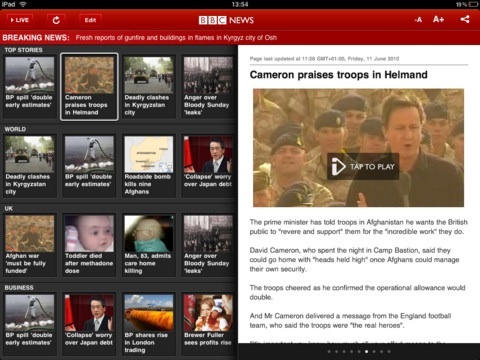
Flipboard: “Personīgais iPad žurnāls”, Flipboard ir skaists veids, kā apvienot visus jūsu ziņu avotus. Saskarne ir jauna, un tā automātiski ievelk Facebook un Twitter ziņu stāstus, attēlus un videoklipus, kurus ievieto jūsu draugi. Lietotnē varat dalīties, patīk vai atbildēt. [iTunes]. Iepazīstieties ar spin-off sērfošanas dēli, lai pārlūkotu tīmekļa lapas flip stilā.
MobileRSS HD Bezmaksas: Lai gan bezmaksas versija tiek atbalstīta ar reklāmām (lai arī tā nav izteikta), šī lietotne tiek sinhronizēta ar jūsu Google lasītāja kontu un vienkārši piedāvā labāko veidu, kā apskatīt jūsu plūsmas vienumus un tos koplietot. Viena īpaša iezīme, kas man patīk, ir viena klikšķa attēla saglabāšanas funkcija un tumšu vai gaišu motīvu izvēle. Izmēģiniet to tagad, ja nezināt žurnālu stila skatīšanās pieredzi un esmu pārliecināts, ka jums tas patiks. [iTunes]
Apsardzes aculiecinieks: Tiem no jums, kas ir vairāk vizuāli apmācīti, šī britu laikraksta The Guardian lietotne ikdienā piedāvā satriecošu jaunu augstas izšķirtspējas attēlu. Katrs attēls ir rūpīgi izvēlēts, lai jūs varētu izskatīt katru detaļas daļu, nevis vienkārši pāriet uz nākamo un ātri izpētīt kontekstu. [iTunes]
6.2 Grāmatu un PDF lasīšana
Stenza: Kompetents PDF un e-grāmatu lasītājs, kas nav satriecošs, un mana personīgā izvēle lasīt galvenokārt jebko iPad. Ātrā spilgtuma pielāgošana un teksta lielums padara to piemērotu jebkurā diennakts laikā, un tas apstrādā jebkura formāta e-grāmatas failu, ieskaitot neskaidrus komiksu grāmatu formātus, piemēram, CBR un DjVU. Pievienojiet iTunes grāmatas vai pārlūkojiet iebūvēto darbu, kuru autortiesības nav aizsargātas ar autortiesībām. [iTunes]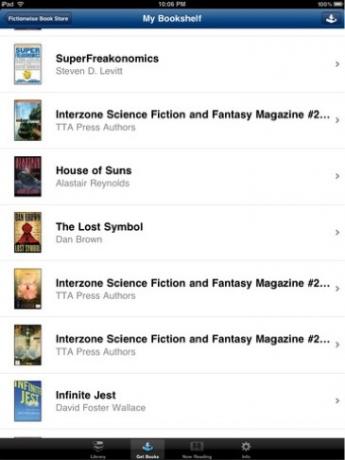
Grāmatnieks: [iTunes] Komiksu grāmatām un lieliem PDF failiem, kas ir grafiski ietilpīgi, Stanza to gluži vienkārši nesagriež. Bookman ir daudz ātrāks PDF renderēšanas dzinējs, un PDF sīktēlu pārskats ir lielisks ātrai navigācijai. Ja vēlaties izmantot Apple pašu iBooks lasītāju, varat to vienmēr izmantot šie rīki, lai izveidotu savas iBooks Divi bezmaksas daudzplatformu rīki, lai izveidotu iBooks Lasīt vairāk lasīt savā iPad.
Iekurt: [iTunes] Ja jūs drīzāk atstājat grāmatu pirkumus Amazon vai esat jau Kindle īpašnieks, lietotne Kindle ir jūsu vienīgā izvēle. Grāmatu izvēle ir arī daudz lielāka nekā pašu Apple iBooks, taču ņemiet vērā jauno Barnes un Noble lietotne arī. Ja jūs meklējat savus bērnus, atbilde varētu būt Barnes un Noble Nook for Kids.
Kobo: Ziņkārīga e-grāmatas lietotne, kurā apgalvots, ka tajā ir 1,8 miljoni bezmaksas grāmatu (un ne tikai senās klasikas), kas to izmēģina padarīt lasīšanu par sava veida spēli ar sasniegumiem, personīgo informācijas paneli, Facebook kopīgošanu un pilnu lapu statistika. Jūs pat varat izveidot dienas laikrakstu piegādi Instapaper izgriezumi [iTunes]. Dodiet tai iet, es to ļoti izbaudīju.
6.3 Zīmēšanas un fotoattēlu programmas
Draw iPad: Bērniem Draw for iPad piedāvā pazīstamu krīta un papīra saskarni, un jūs pat varat sadarbībā zīmēt, izmantojot Bluetooth, un spēlēt dažas vienkāršas iebūvētās spēles, piemēram, tic-tac-toe. Jūsu bērni var mūžīgi glabāt savus digitālos šedevrus vai sūtīt pa e-pastu uz… ledusskapi? [iTunes]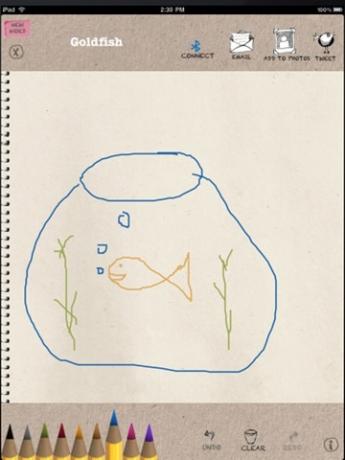
Adobe idejas: Kaut arī bezmaksas versija ir ierobežota ar vienu slāni, šī lietotne ir galvenais skicēšanas rīks pieaugušajiem. Viss, ko skicējat, tiek automātiski vektorizēts, tāpēc tuvinot jebkuru tā daļu, tā netiek skaidrībā. Tas ir arī ļoti labi, ja jums ir trīcoši pirksti, jo tas novērš nepilnības, kad tas padara jūsu taktu - padarot mākslinieku no jebkura. Lieliski piemērots logotipa ideju skicēšanai vai vienkārši zīmēšanai, pēc tam varat saglabāt rezultātus vai nosūtīt tos pa e-pastu PDF formātā. [iTunes]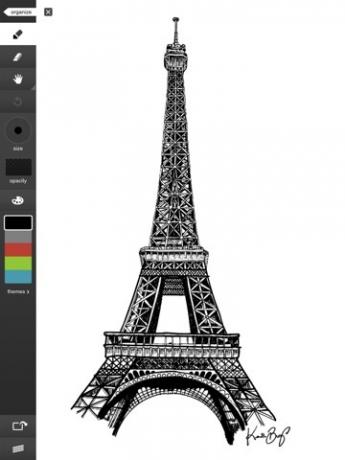
Adobe Photoshop Express: Ikviena iecienītākais fotoattēlu redaktors oficiāli ir izveidojis to iPad, un tas ir bezmaksas. Tā kā ir daudz rediģēšanas rīku un plaukstošu efektu, tas ir vienkārši labākais fotoattēlu redaktors, ko iPad var piedāvāt, un es aplaudēju Adobe, ka tas to padara brīvu. [iTunes]
Fotokauss: Vai meklējat iedvesmu? Diemžēl pagaidām nav brīva veida, kā iegūt Flickr iPad, taču, ja jūs priecājaties par Photobucket, tad viņu iPad lietotne ir vienkārši perfekta, demonstrējot piedāvātos fotoattēlus vai ļaujot jums vienkārši meklēt un apskatīt slaidrādes. Tam ir 17 gadu vecums, jo teorētiski jūs varētu piekļūt kādam pieaugušajiem paredzētajam saturam. [iTunes]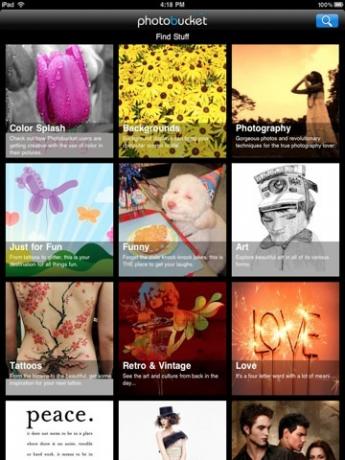
6.4 Emuāru veidošana un rakstīšana
PlainText: No Writeroom veidotājiem PlainText ir vienkārša uzmanības novēršanas lietotne, kas dara tieši to, ko saka lodziņā. PlainText arī sinhronizējas ar jūsu DropBox, lai izvairītos no failu koplietošanas problēmām, lai gan reklāmas šo reklāmu nedaudz atbalsta (lai gan tās nav īpaši uzmācīgas). [iTunes] Ja jūs izmantojat iPad kā mācību rīku, noteikti pārbaudiet tos lieliskas mācību palīdzības lietotnes 60 satriecošas iPhone un iPad lietotnes studentiem, kas dodas atpakaļ uz skoluJa dodaties atpakaļ uz skolu ar iPhone vai iPad, App Store ir pieejams ļoti daudz lietotņu, kas var palīdzēt jums paveikt darbu. Lasīt vairāk arī.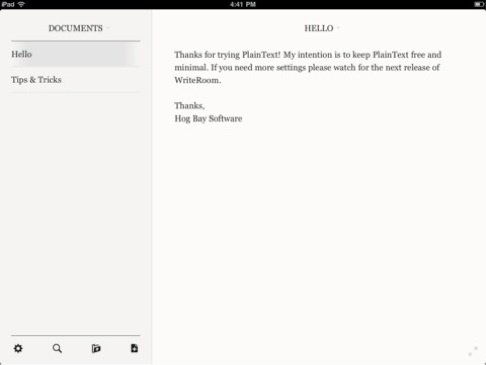
WordPress: Ja jums ir WordPress.com vai pats mitināts emuārs, varat īsā laikā blogot emuāros no oficiālās iPad WordPress lietotnes. Lai gan WSYIWG redaktora nav, un attēlu un multivides ievietošana ir ierobežota vai nu virs, vai zem satura, tas ir lielisks veids, kā ātri sagatavot savas idejas, pirms tās publicēt, kad tās saņemat mājas. [iTunes]
Evernote: Lai arī tā nav tikai rakstīšanas vai blogošanas lietotne, Evernote ir neticami kompetents personas datu organizators ar iespējām iekļaut arī audioierakstu, un tas viss tiek sinhronizēts ar jūsu Evernote kontu tiešsaistē un jūsu darbvirsma. Tā nav tikai lietotne - tā ir visa dzīvesveida izvēle, un daži saka, ka reliģija! Uzziniet vairāk vietnē evernote.com, pēc tam lejupielādējiet lietotni [iTunes].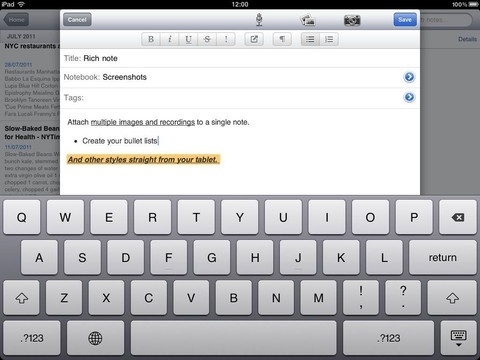
Clockwork Notebook: [iTunes] Vienkārša piezīmjdatoru lietotne, kurā ir paslēptas daudz uzlabotas funkcionalitātes, ieskaitot ar roku rakstītus rotājumus, līmlapiņas un atsaukšanas pogu - visu vienā bezmaksas iesaiņojumā. Ja jūs meklējat kaut ko ideju pierakstīšanai, tas ir jums. Bakari arī uzrakstīja plašu rakstu par bezmaksas iPad rakstīšanas lietotnes 7 lietotnes, kas palīdzēs jums izmantot jūsu iPad projektu rakstīšanai Lasīt vairāk ka mums nebija vietas šeit iekļaut, tāpēc noteikti izlasiet arī to.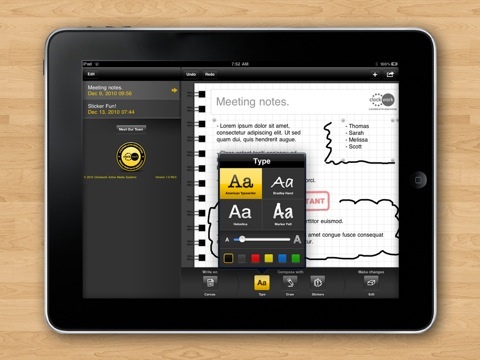
6.5. Tiešraide un TV ceļveži
ABC atskaņotājs: (Tikai ASV) Noskatieties visu iecienīto ABC šovu jaunākās epizodes ar ātru straumēšanu un ierobežotu reklāmu. Šķiet, ka nav HD, taču noteikti skatāms. Apvienotās Karalistes lietotājiem tā vietā vajadzētu meklēt BBC iPlayer, jo pat ar ASV iTunes kontu tas joprojām noteiks jūsu ISP atrašanās vietu. [iTunes]
BBC iPlayer: (Tikai Apvienotajā Karalistē) Lai arī BBC iPlayer vietne nav stingri piemērota, tā ir pilnībā optimizēta iPad, un visus pašreizējos BBC raidījumus var skatīties straumējot HD formātā bez maksas. Lai iegūtu pilnīgu lietotnes pieredzi, vienkārši noklikšķiniet uz pogas + Safari un atlasiet “Pievienot sākuma ekrānam” - tas parādīs ikonu tāpat kā lietotne un noņems Safari adreses joslu. [BBC iPlayer iPad optimizēta vietne]
TV ceļvedis iPad (Lielbritānija): Ja jūs joprojām uzstājat, lai skatītos kasti tiešraidē, šī ir būtiska bezmaksas lietotne Apvienotās Karalistes skatītājiem. Interfeiss ir krāšņs un funkcionāls, un tajā ir uzskaitīti visi digitālie kanāli, kā arī pievienošanās jūsu debesīm kontu, ja jums tāda ir, un pat sniedz jums ātru saiti, lai meklētu BBC iPlayer pagātnes epizodes, ja tas jums nepieciešams panākt. Lieliski! [iTunes]
Yahoo! Izklaide: Amerikāņu lietotājiem šī, šķiet, ir vispopulārākā lietotne, lai iegūtu visus jūsu TV ierakstus, lai gan tā ir nedaudz kopīgāka par Apvienotās Karalistes alternatīvu un interfeiss noteikti ir lēnāks. Ja jūs zināt labāku, dariet mums to zināmu! [Vairs nav pieejams iTunes veikalā]
6.6 Mūzika un straumējoši multividi
Netflix: Lai gan es neesmu a Netflix Pati abonents, tie no jums, kuriem ir neierobežots konts, atradīsit, ka varat ne tikai pārvaldīt savus Netflix rindā, bet straumējiet filmas HD formātā tieši pie iPad, ar ļoti nelielu nobīdi un vienkārši lielisku kvalitāte. Netflix bija viena no pirmajām profesionāli izstrādātajām iPad lietotnēm, kas palīdzēja palaist sistēmu, un ir viegli saprast, kāpēc. [iTunes]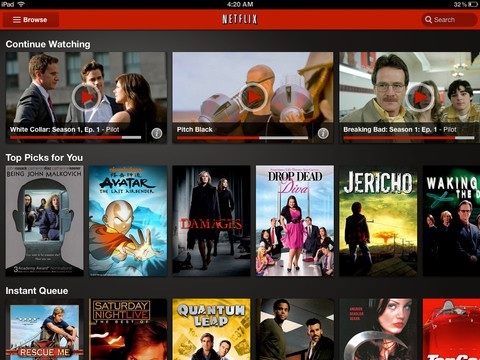
Pandora: Izmantojot šo lietotni, jums tiešām nav jāuzglabā mūzika jūsu iPad. Ja neesat dzirdējis par Pandora, tā ir personalizēta radiostacija, kas laika gaitā uzzina jūsu vēlmes, piegādājot jaunu mūziku, kas, kā jūs zināt, jums patiks. Ja jums to nav, vienkārši sakiet, - jūs nekad vairs nedzirdēsit šo dziesmu! Šī lietotne bija populārākā 2010. gada bezmaksas lejupielāde, tāpēc ko jūs gaidāt? [iTunes]
Gaisa video bezmaksas: [iTunes] Lai arī bezmaksas versija ierobežo vienā mapē skatāmo failu skaitu, šī lietotne ir vienkārši pārsteidzoša. Izmantojot filmu servera programmatūru jūsu personālajā datorā vai Mac, jūs varat straumēt filmas tieši iPad, nekad to nedarot rūpēties par formāta jautājumiem - tas būtībā atskaņos jebko un atkārtoti kodēs lidojumā, lai jūs varētu sākt skatīties tūlīt.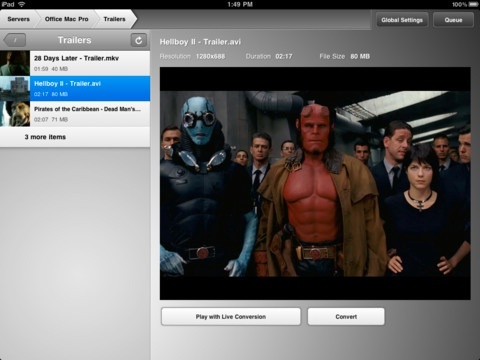
Skaņu suns un Šazams: Šīs ir abas diezgan neticamas lietotnes, kas ļauj identificēt dziesmas, ierakstot īsu klipu vai pat hummējot un dziedot ar lietotni Soundhound. Kad Nensija aptvēra abas lietotnes vietnē MakeUseOf Šazam vs. SoundHound: meklējat perfektu dziesmas identifikatoru Lasīt vairāk , viņai bija diezgan grūti izlemt starp abiem, tāpēc noteikti izlasiet visu rakstu par katras lietotnes zemāko cenu. [iTunes Shazam, SoundHound]
6.7. Sociālie mediji
Tweetdeck: [Vairs nav pieejams iTunes veikalā] Nosūtot labāko Twitter klientu iPad un izvēlēto lietotni “jaudas tviteriem”, interfeiss ir identisks darbvirsmas versijai un sniedz jauku pielāgojamu 3 kolonnu pārskatu par jūsu jaunākajiem tweets, tiešajiem ziņojumiem, pieminējumiem vai twitter meklējumi. Visiem, kas pārzina datora lietotni, nebūs problēmu. Atrodi vairāk iPad twitter klienti Aizmirstiet Twitter oficiālo iPhone lietotni: izmantojiet tāsTagad, kad mēs jums esam teikuši, kāpēc ikvienam dzīvē ir nepieciešams čivināt, šeit ir vēl viens nepieprasīts padoms: nelietojiet oficiālo Twitter lietotni. Lasīt vairāk tiešsaistē šeit.
Draudzīgi: Līdz brīdim, kad Facebook izlaiž savu oficiālo Facebook klientu, šķiet, ka Draudzīgākais vairums ir izvēlētais klients. Bezmaksas versija ir neuzkrītoši atbalstīta reklāmās, un tā ļauj veikt visas savas būtiskās Facebook funkcijas gandrīz tāpat kā faktiskā vietne, ieskaitot tērzēšanu. Vienkāršs bet efektīvs. [iTunes]
MĒRĶIS: Tūlītējās ziņojumapmaiņas faniem nav jāmeklē tālāk par oficiālo AIM lietotni. Izskatās lieliski un bez maksas. Šeit nav zvanu un svilpes, vienkārši vienkārša tērzēšana. Pat ja jums nav AIM konta, lietotne ir saskarne ar Facebook tērzēšanu. Lieliski, ja aizkavējaties skatīties komerciālu pārtraukumu. [iTunes]
Gowalla iPad: [Vairs nav pieejams iTunes veikalā] Lai koplietotu junkies, Gowalla ir labākais atrašanās vietas kopīgošanas rīks, kurā varat reģistrēties, čivināt un Facebook kopīgot to visu. Tas ir lielisks veids, kā atklāt arī jaunas pilsētas ievērojamākās vietas, un mana sieva kopā ar mani pārliecinieties, ka reģistrējamies katru reizi, kad apmeklējam Londonu. FourSquare lietotājs? Es baidos, ka esat aizrāvies ar neglīto iPhone lietotni. Pārslēdzieties uz Gowalla!
6.8 Tālvadības pults
TeamViewer HD: Šī tālvadības skatīšanas un vadības lietotne ir pati vienkāršība. Pēc lejupielādes jūs saņemat ātru adresi un piekļuves kodu, un jūs varat izveidot savienojumu. Es katru dienu izmantoju šīs lietotnes personālo datoru versiju, lai pārraudzītu jaunus darbiniekus un laiku pa laikam sniedzu palīdzīgu roku, un mani vienmēr ir iespaidojis tas, ka to ir tik viegli iestatīt un tas vienkārši darbojas. [iTunes] un teamviewer.com
Pievienojiet My Mac / PC: Tikai vietējiem tīkliem, Pievienojiet My Mac [iTunes] vai māsas lietotnei iRemoteDesktop Free [iTunes] ļaus jums apskatīt un kontrolēt datoru bez jebkādas papildu programmatūras, kaut arī tas nedarbojas ar Windows 7 mājaslapu. Tas izmanto iebūvēto Windows un OSX funkcionalitāti, bet pārbaudiet TeamViewer, ja jums ir nepieciešams vairāku platformu atbalsts caur internetu.
Wifi skārienpaliktnis HD Bezmaksas: Ja jūs kādreiz domājāt, cik forši būtu izmantot savu iPad kā milzu skārienpaliktni, lai vadītu Mac vai personālo datoru, tad šī lietotne ir paredzēta jums. Izmantojot gan skārienpaliktni, gan pilnībā funkcionējošu tastatūru, tas ir lieliski piemērots jūsu dzīvo multivides centram un darbojas Wifi tīklā, tāpēc nav problēmu ar BlueTooth vai signāla zaudēšanu pēc dažu metru attāluma. [iTunes]
Apple Remote: Neaizmirsīsim, ka Apple nodrošina lielisku bezmaksas tālvadības pulti, kuru varat izmantot, lai vadītu iTunes datorā vai Apple TV no sava iPad. Saskarne ir identiska iTunes, tāpēc navigācijas jums nebūs problēmu. Atcerieties, ka tas tikai attālināti kontrolēs iTunes jūsu datorā, tāpēc skaņa iznāks no datora skaļruņiem - tā netiks straumēta mūzika uz jūsu iPad. [iTunes]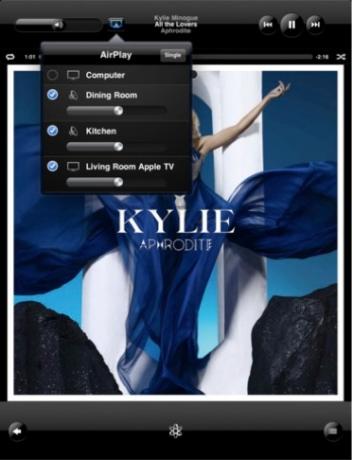
6.9. Produktivitāte un bizness
Roambi: Ja diagrammas un datu vizualizācija ir jūsu lieta, Roambi piešķirs jums vizuālas ekstāzes, kuras jūs nekad neuzskatījāt par iespējamu. Vienkārši augšupielādējiet Excel failu savā bezmaksas personīgajā tiešsaistes Roambi kontā, un dati tiks pārveidoti interaktīvās diagrammās un diagrammās jūsu iPad. Lasiet vairāk un reģistrējieties vietnē Roambi.com [iTunes], un noteikti izlasiet arī mūsu iPad biznesa rīku rakstīšanu.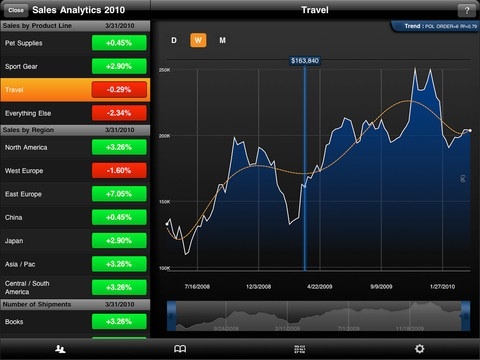
Dropbox: Dažreiz pietiek tikai ar faila nosūtīšanu pa e-pastu sev, bet visam citam ir Dropbox. Tas ir personīgais cietais disks mākonī, kas tiek sinhronizēts ar jūsu vietējo datoru. Lai gan jūs nevarat rediģēt failus, tas ir vienkārši vienkāršākais veids, kā iPad ierīcē skatīt pamata dokumentus, un tas atbalsta gandrīz visus galvenos teksta, izklājlapas un prezentācijas failu formātus. [iTunes] un reģistrējieties.
Wunderlist HD: Šai neticami aktīvo darbu saraksta lietotnei ir visas funkcijas, kuras jūs varētu vēlēties, vienlaikus saglabājot lietas pamata! Wunderlist ir ne tikai skaists un vienkārši funkcionāls, bet arī automātiski sinhronizējas ar Wunderlist PC, Mac un iPhone versijām, lai jūs varētu sekot līdzi tam, kas jums jādara, lai kur jūs atrastos. [iTunes] Lasiet vairāk vietnē šo apbrīnojamo vairāku platformu lietotni Bakari rakstā Wunderlist sinhronizē uzdevumu sarakstu visā Windows PC un Mac Lasīt vairāk .
Vieglas grāmatas: Pēc tam, kad esat iPad ražojis ļoti produktīvi, varat apkopot visus savus jaunos ieņēmumus un norakstīt iPad kā biznesa izdevumus, izmantojot šo lielisko bezmaksas grāmatvedības lietotni. Ideāli piemērota maziem uzņēmumiem, individuālajiem tirgotājiem un pašnodarbinātajiem. Šī lietotne darbosies ar visiem pamata bukmeikeru veidošanas aspektiem. Apvienotās Karalistes lietotājiem tas pat palīdzēs aprēķināt jūsu PVN maksājumus. [iTunes]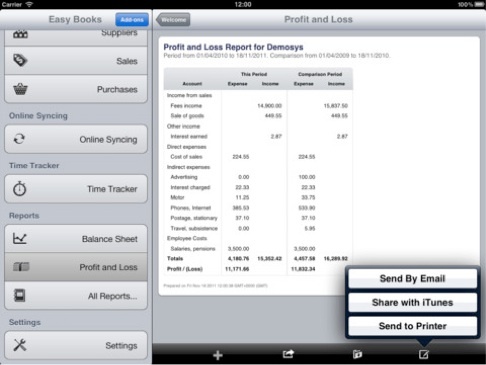
6.10 spēles
Harbor Master HD: Ja jūs nolemjat lejupielādēt šo saturu, pārliecinieties, ka jums nākamo 3 nedēļu laikā nav nekā svarīga. Ostas kapteinis ir smieklīgi pievilcīga spēle, kas saistīta ar laivu stūrēšanu ostās. [iTunes]
Kamēr jūs to lejupielādējat, ir vēl viens Šeit ir 10 lieliskas atkarību spēles 10 lieliskas bezmaksas spēles jūsu iPad Lasīt vairāk .
Kabatas leģendas: Lai gan tas prasa lielus laika ieguldījumus, Pocket Legends ir daudzspēlētāju tiešsaistes lomu spēle, kas ir vienkārši nepārspējama kvalitātē un bez maksas. Attēlota detalizēta 3D pasaule un parastais fantāzijas klišeju sortiments. [Vairs nav pieejams iTunes veikalā]
Angry Birds HD Bezmaksas: Kā vislabāk izskaidrot šo spēli? Jūs katapultējat dažus dusmīgus sarkanos putnus pie slikti būvētām konstrukcijām, kas bija pilnas ar zaļām cūkām, kuras nozaga putnu olas. Saprati? Pietiek pateikt, ka tas ir neticami jautri un atkarību izraisošs, un tas vienatnē ir atbildīgs par globālo produktivitātes zudumu par 5%. [iTunes]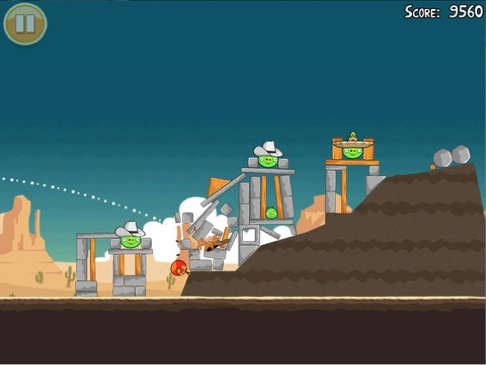
Spēļu istaba: Ne mazāk kā 8 klasisku galda spēļu kolekcija jums un draugam ar skaistu grafiku, kas patiešām līdzinās oriģinālu izjūtām. Tas ietver pat pielāgotu spēles režīmu, kurā jūs varat noformēt sava galda izmēru un gabalus. [iTunes] Noteikti apskatiet manu rakstu par labākās iPad galda spēles 11 bezmaksas iPad galda spēles, kuras jums nevajadzētu palaist garām Lasīt vairāk vairāk klasiku.
7. Traucējummeklēšana un akumulatora darbības laika pagarināšana
Lielākoties ar iPad nevajadzētu būt pārāk daudz problēmu. Visizplatītākās problēmas ir lietotņu avārijas, wifi savienojumi un vispārēja palēnināšanās. Es arī nedaudz parādīšu, kā gūt maksimālu labumu no sava iPad akumulatora - lai gan pat pilnībā izmantojot, jums vajadzētu saņemt labas 6-10 stundas.
7.1 Lietotnes avārijas
Lai arī iPads bieži ir stabilāks nekā viņu iPhone kolēģi, pateicoties mazākai aparatūras konfigurācijai, Apple nevar pārbaudīt katru lietotni, kas iet caur veikalu, katru funkciju. Par laimi, ja ir ziņots par kļūdu un atjaunināta programmatūra, ātrai App Store cilnes Updates pārbaudei viss atkal būtu kārtībā.
Tā kā ir daudzuzdevumu veikšana, dažreiz lietotnes, kas daļēji palikušas darbojas fonā, dažreiz var radīt problēmas. Lai tos aizvērtu, divreiz nospiediet taustiņu Sākums, pēc tam turiet nospiestu lietotnes ikonu, lai atvērtu ļodzības režīmu. Noklikšķiniet uz sarkanā X, lai aizvērtu lietotni, tāpat kā jūs to izdzēsīsit no sākuma ekrāniem.
Ja mēģināt vadīt sarežģītu 3D spēli, izmēģiniet pilnīgu ierīces atiestatīšanu, lai iegūtu visu pieejamo video atmiņu. Turiet nospiestu ieslēgšanas / izslēgšanas slēdzi un pogu Sākums, līdz parādās Apple, lai atiestatītu iPad.
7.2. Wifi problēmas
Bija zināms, ka iPad programmatūras agrīnajās versijās ir daudz ar wifi saistītu problēmu, tāpēc vispirms jums jāpārbauda, vai izmantojat jaunāko versiju. Pievienojiet iPad savam datoram tā, kā to sinhronizētu, un atlasiet Pārbaudīt, vai nav atjauninājumu.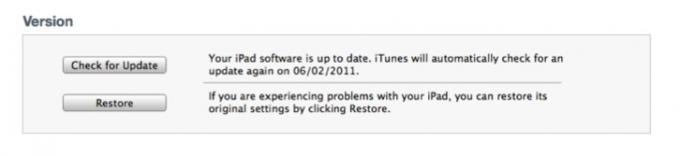
Apple arī iesaka mēģināt atiestatīt tīkla iestatījumus, taču ņemiet vērā, ka tas izdzēsīs jūsu wifi paroli, tāpēc pārliecinieties, vai tā ir parocīga. Dariet to no plkst Vispārīgi -> Atiestatīt -> Atiestatīt tīkla iestatījumus
Ja varat, jums vajadzētu uzzināt, vai maršrutētājam ir pieejams programmaparatūras atjauninājums, lai gan tas nav šajā rokasgrāmatā. Lai to izdarītu, skatiet maršrutētāja rokasgrāmatu vai ISP tehniskā atbalsta līniju.
Visbeidzot, es atklāju, ka, spēlējoties ar maršrutētāja iestatījumiem, noteiktas paroļu konfigurācijas un Wifi drošības līmeņi nav saderīgi ar iPad. Mēģiniet pazemināt vai vienkārši mainīt drošības līmeni vai saīsināt paroli.
7.3. Pilnībā izmantojot akumulatoru
Ir 3 lietas, kas ātri patērēs akumulatora enerģiju - videoklipi, spilgtums un wifi. Ja izslēdzāt wifi, neskatījāties nevienu videoklipu un samazināja ekrāna spilgtumu līdz viszemākajam līmenim - jūsu iPad akumulators ilgs aptuveni nedēļu regulāras ikdienas lietošanas, pirms tam būs nepieciešams uzlādēt. Pilnībā spilgtā stāvoklī, ieslēgtā wifi un nepārtraukti skatoties videoklipus, iespējams, no tā varat nokļūt aptuveni 6 stundas.
Baterijas kļūst mazāk efektīvas, novecojot, un 100% gada laikā var nozīmēt uz pusi mazāk akumulatora darbības laiks tāpat kā tagad - taču ir arī piesardzības pasākumi, kurus varat veikt, lai mazinātu novecošanās ietekmi uz jūsu ierīci akumulators.
1. Neuzlādējiet akumulatoru visu laiku tikai tāpēc, ka tas nav 100%
2. Izmantojiet iPad, līdz akumulators ir pilnībā izlādējies. Ja iespējams, atstājiet to stundu pēc
izsīkums.
3. Uzlādējot, ļaujiet tai pilnībā uzlādēt līdz 100%
4. Karstums arī samazinās akumulatora darbības laiku, tāpēc vienlaikus paņemiet iPad ārā
uzlādēšana.
5. Neatstājiet iPad pieslēgtu miega datoram, jo akumulators izlādēsies.
Veicot šīs darbības, jūs varat pārliecināties, ka akumulators katru reizi tiek pilnībā “apgriezts”, un tam vajadzētu minimāli zaudēt akumulatora darbības laiku. Atcerieties, ka katru reizi, kad uzlādējat ierīci, tā uzlādēs nedaudz mazāk, tāpēc izvairieties no uzlādes, kad tā nav nepieciešama.
8. Satīt
IPad panākumi slēpjas faktā, ka tas ir tieši tas, ko jūs no tā ražojat, un neviens cits cilvēks neizmanto savu ierīci tieši tādā pašā veidā. Lai gan mēs varam parādīt labākās lietotnes visizplatītākajos gadījumos, ir tūkstošiem fantastisku, taču pilnīgi nišu lietotņu, kuras mēs nevarētu cerēt, ka iederēsimies šajās lapās. Šiem laikiem ir veikalu veikals. Neatkarīgi no tā, ko meklējat - tam ir pieejama lietotne (lai arī ne visi tās ir bezmaksas).
Es ceru, ka mums ir izdevies iemācīt arī dažus padomus un trikus, kā lietot iPad, neatkarīgi no jūsu līmeņa. Ja varat ievērot mūsu vienkāršos akumulatora taupīšanas padomus, jums vajadzētu iegūt labu akumulatora darbības laiku vismaz dažus gadus.
Jaunākajām iPad pamācībām, padomiem un bezmaksas lietotņu atsauksmes, noteikti apmeklējiet Izmantot bieži vai abonēt RSS plūsmu savā spīdīgajā jaunajā iPad RSS lasītājā. Mums ir uzticamu un zinošu iPad īpašnieku komanda, kas tikai gaida, lai parādītu jums jaunākās lieliskās lietotnes, un mums patīk saņemt no jums atsauksmes - par šo ceļvedi vai jebkuru citu no fantastiskajiem MakeUseOf ceļvežiem, kas pieejami par brīvu lejupielādēt.
Paldies, ka lasījāt, un es ceru, ka jūs no iPad iegūsit tikpat daudz prieka un lietojuma kā es.
Papildu lasījums
- Labāko iPad lietotņu lapa
- Labākās 5 pārsteidzošās ziņu lietotnes iPad Labākās 5 pārsteidzošās ziņu lietotnes iPadEsmu pārliecināts, ka man jums nav jāsaka, ka ziņas mainās. Pēdējos gados ir mainījies viss, sākot no informācijas paziņošanas līdz pat tā patērēšanai, ... Lasīt vairāk
- Kā izmantot savu iPad / iPhone kameru, lai skenētu dokumentus uz PDF [iPhone & iPad 2] Kā izmantot savu iPad / iPhone kameru, lai skenētu dokumentus uz PDF [iPhone un iPad 2] Lasīt vairāk
- Vairāk nekā 4 vietnes, lai atrastu bezmaksas e-grāmatas iPad Vairāk nekā 4 vietnes, lai atrastu bezmaksas e-grāmatas iPadPirms kāda laika mēs rakstījām par labākajām vietām, kur atrast bezmaksas iPad grāmatas. Raksts sniedza daudz noderīgu komentāru un ieteikumu no jums, un tas lika man vēlēties izpētīt apkārtni vēl vairāk. Es esmu ... Lasīt vairāk
- 4 veidi, kā lietot iPad, lai uzlabotu personālā datora lietošanu 4 veidi, kā lietot iPad, lai uzlabotu personālā datora lietošanuDaudzi cilvēki personālo datoru un iPad sadala divās dažādās pasaulēs - dators ir paredzēts darbam un iPad - izklaidei. Bet es domāju, ka abām ierīcēm nav jābūt ieslēgtām ... Lasīt vairāk
Ceļvedis publicēts: 2011. gada aprīlī
Džeimsam ir mākslīgā intelekta bakalaura grāds, un viņš ir sertificēts CompTIA A + un Network +. Viņš ir galvenais MakeUseOf izstrādātājs un brīvo laiku pavada, spēlējot VR peintbolu un galda spēles. Kopš mazotnes viņš būvēja datorus.